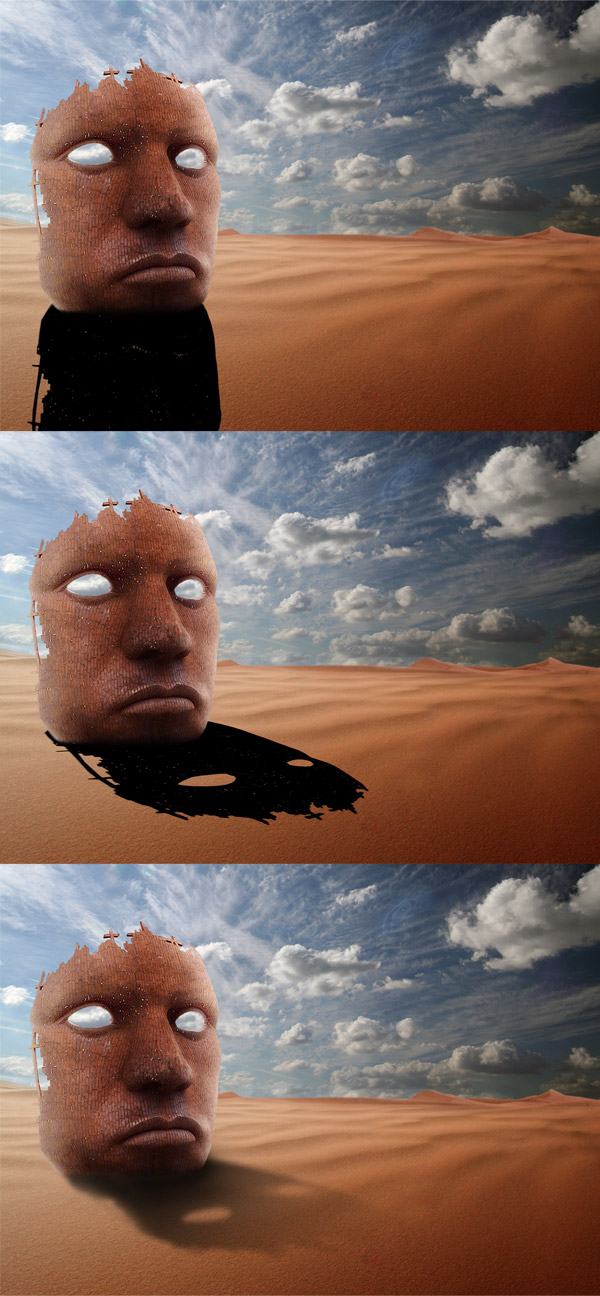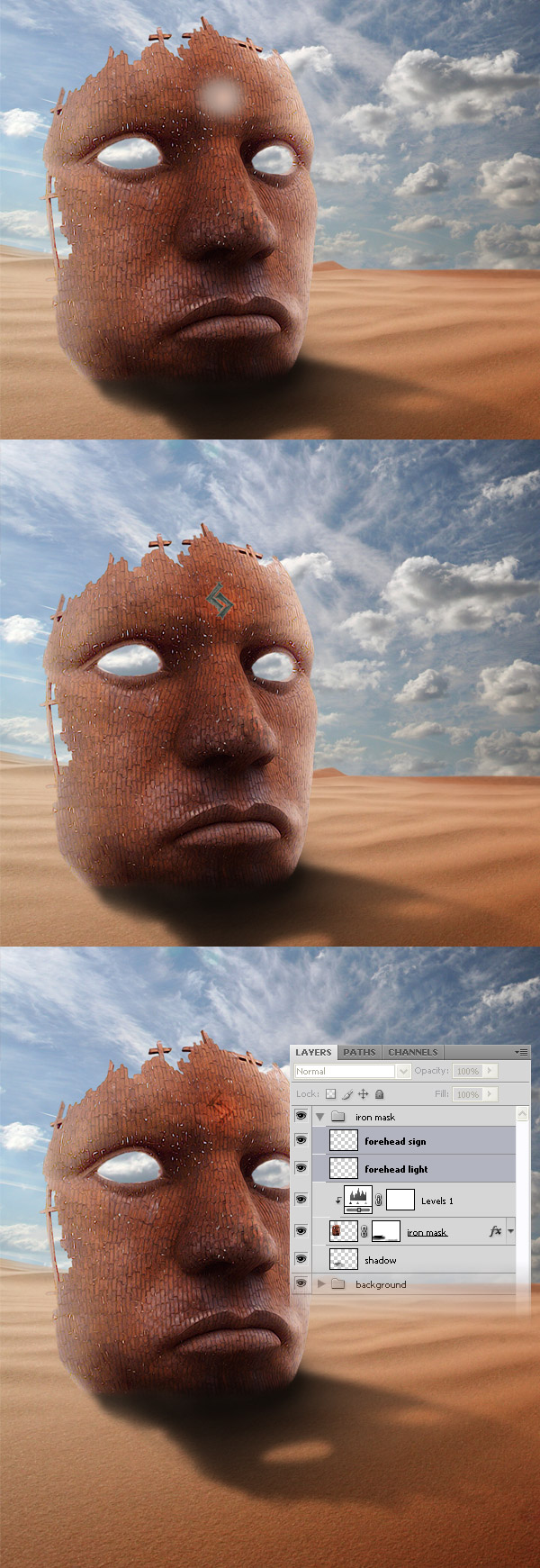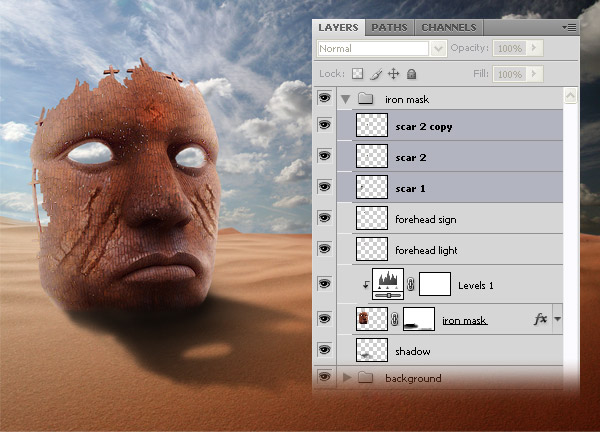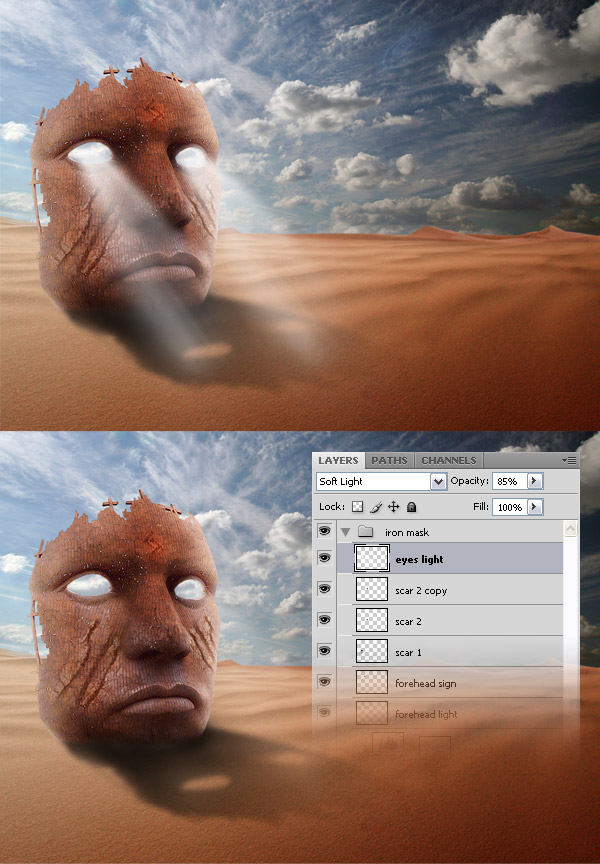转至层 > 新建调整图层 > 水平,选中”使用上一层来创建剪贴蒙版”选项,然后使用如下图中的设置进行铁面具更明亮。
步骤 10: 创建铁面具的阴影
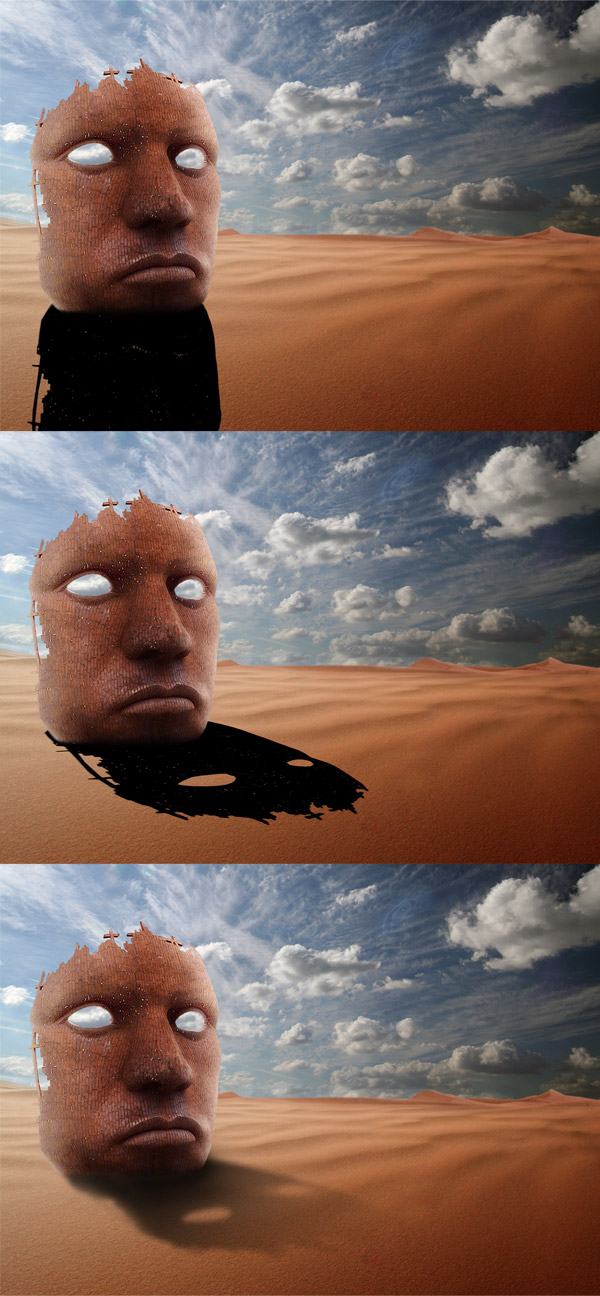
ctrl 键并单击上的”铁面具”图层缩略图进行选择,然后创建一个新图层,并使用黑色填充它。 把这一层下在”铁面具”图层,然后转到编辑 > 变换 > 垂直翻转。 移动此底部的蒙版的阴影。 然后转至编辑 > 自由的变换按住 Ctrl 键并转换阴影,像我一样。 模糊这层 (筛选器 > 模糊 > 高斯模糊),然后使用橡皮擦工具 (E) 和一个大的柔软笔刷与 20%的不透明度来擦除此图层的某些方面。 请记住阴影应该是暗底部的铁面具和另一端更亮。 命名这层”影子”。
步骤 11: 添加铁蒙版的额头上的标志
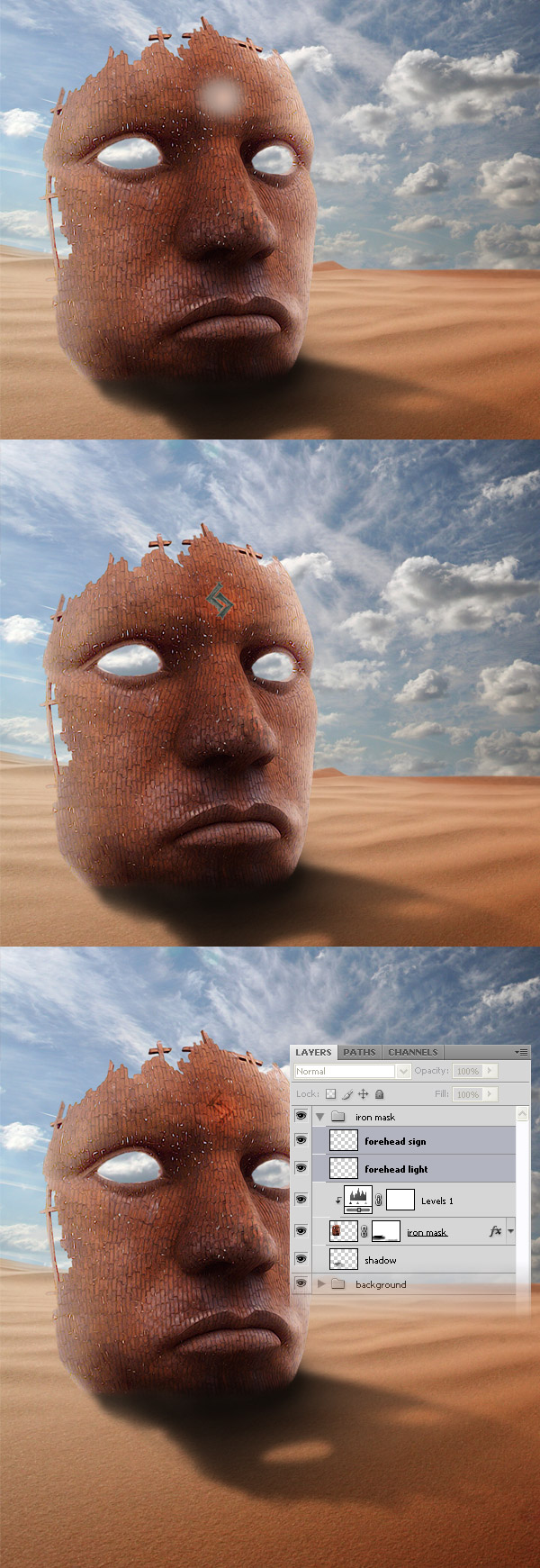
创建一个新的图层、 设置前景色为 # cca899,选择 (B) 柔软笔刷,100px 直径和单击一次铁蒙版的前额的中间。 名称”的额头灯”这层和将其混合模式设置来覆盖 75%。 然后下载 凯尔特符文魅力包、 在 Photoshop 中打开”符文-Ger.jpg”图像并使用钢笔工具 (P) 来分隔从背景的标志。 移动到第一个文档使用移动工具 (V) 本标志并凌驾前额光。 命名这层”的额头标志”并将其混合模式设置为 Overlay。
步骤 12: 为铁蒙版添加两个伤痕
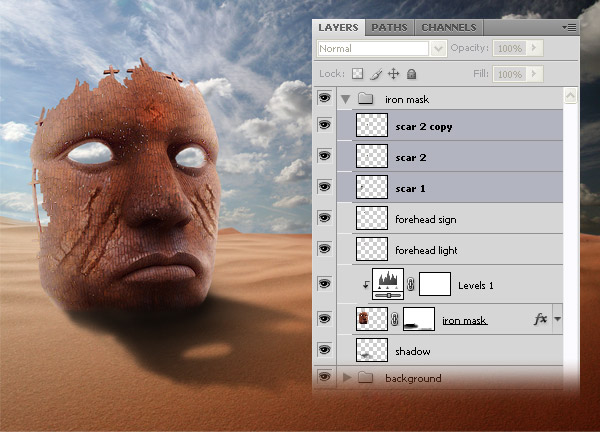
下载此 树的纹理,然后在 Photoshop 中打开它。 移动到第一个文档图像,使用任意变形 (Ctrl + T) 调整图像的大小并将它放入您铁面具的右脸颊上。 将此图层的混合模式设置为软光,然后使用橡皮擦工具 (E) 和柔软笔刷擦除此纹理,您不需要的地区。 然后重复这一层 (Ctrl + J),请转到编辑 > 变换 > 翻转水平、 调整该层的大小并将此瘢痕放装作没看见你铁面具的使用自由变换 (Ctrl + T)。
步骤 13: 创建出来的铁蒙版的眼睛有些灯
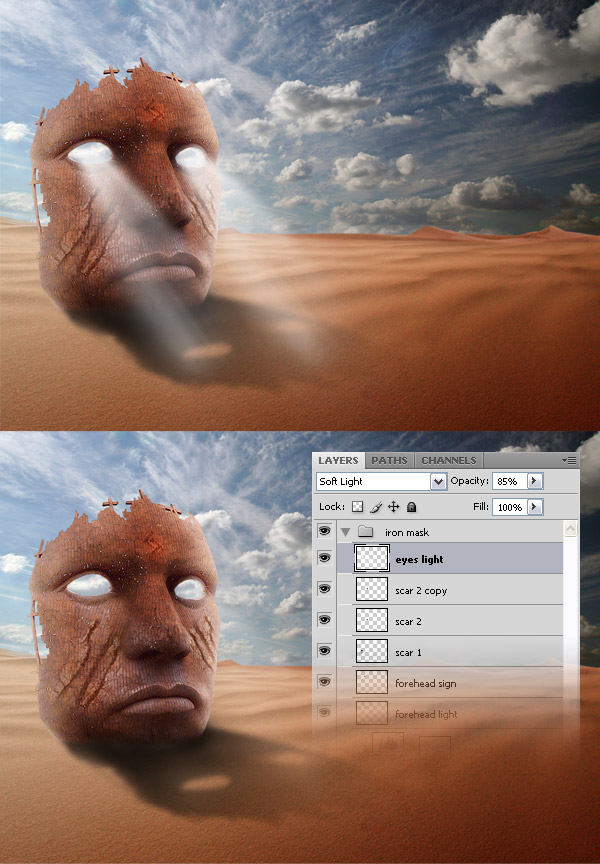
创建一个新的图层、 选择白色柔软笔刷 (B) 和使用它来创建一些正走出铁蒙版的眼睛的光线。 名称”眼灯”这层和将其混合模式设置为软光 85%。
第 14 步: 添加一个青铜的手